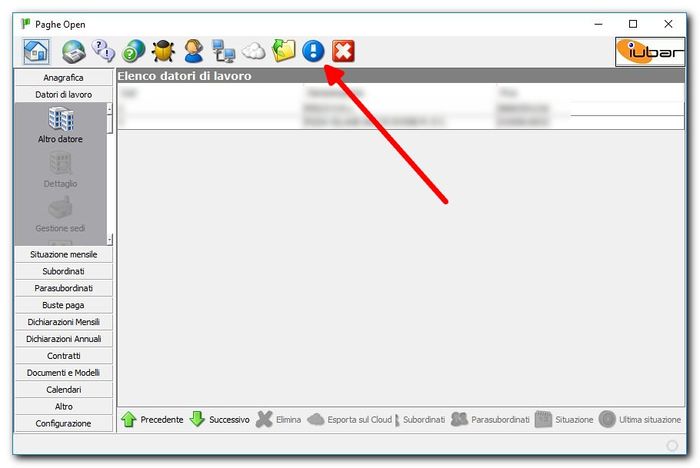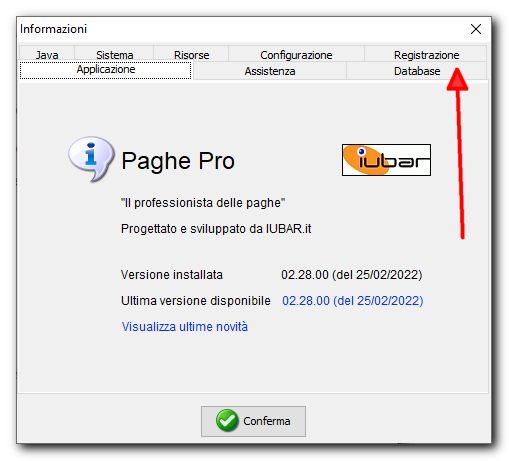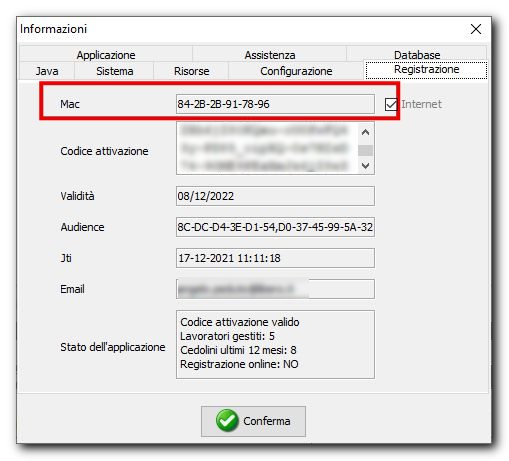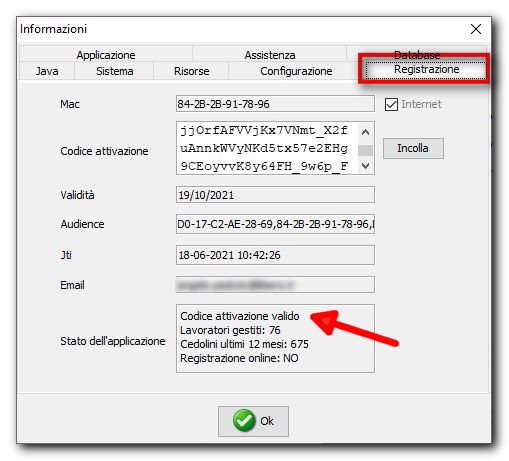Howto:Attivazione software: differenze tra le versioni
Nessun oggetto della modifica |
|||
| (94 versioni intermedie di 3 utenti non mostrate) | |||
| Riga 1: | Riga 1: | ||
= Attivazione software = | |||
Per | == Contratto di assistenza == | ||
Per attivare il software al servizio di assistenza è necessario aver sottoscritto il contratto. | |||
Nella pagina seguente puoi consultare [http://www.pagheopen.it/costi i costi del servizio di assistenza]. | |||
{{-}} | {{-}} | ||
Per richiedere senza impegno un preventivo [http://www.pagheopen.it/contatti contattaci]. | |||
Per richiedere senza impegno un preventivo [http://www.pagheopen.it/contatti | |||
{{-}} | {{-}} | ||
Una volta sottoscritto il contratto, per ricevere l'attivazione occorre segnalare | Una volta sottoscritto il contratto, per ricevere l'attivazione occorre segnalare ai tecnici dell'assistenza il codice '''mac adress''' della propria postazione e '''l'email''' associata al titolare trattamento dati (che è visibile nella maschera titolare trattamento dati di PagheOpen). | ||
Verrà quindi generato un codice seriale univoco che aggiornerà l'applicazione. | |||
'''Se si sta utilizzando il programma su più pc, occorre segnalare l'indirizzo mac di ogni pc per evitare eventuali blocchi nell'utilizzo del programma.''' | |||
Se si utilizzano più postazioni è necessario segnalare tutti i codice mac delle postazioni in uso. | |||
== Dove trovare il codice mac address == | |||
Dal menu presente nella barra in alto del programma, aprire la finestra delle informazioni: | |||
Dal menu presente nella barra in | {{-}} | ||
[[Immagine:info00.jpg|thumb|700px|left|]] | |||
{{-}} | {{-}} | ||
Il numero Mac della macchina si trova nella finestra '''registrazione'''. | |||
{{-}} | {{-}} | ||
Segnalare via email ai tecnici il codice mac visualizzato nel primo rigo della maschera. | |||
{{-}} | {{-}} | ||
[[Immagine: | [[Immagine:image_attiv04.jpg|thumb|700px|left|]] | ||
{{-}} | {{-}} | ||
[[Immagine:image_attiv05.jpg|thumb|700px|left|]] | |||
{{-}} | |||
== Come confermare l'attivazione == | |||
Una volta segnalati questi codici, i tecnici attivano le postazioni. | |||
Non occorre inserire nessun codice nel programma, ma '''è necessario''': | |||
*Riavviare PagheOpen; | |||
*Aprire la maschera di informazioni in alto; | |||
*Entrare nella sezione '''registrazione''', | |||
{{-}} | {{-}} | ||
[[Immagine: | [[Immagine:info00.jpg|thumb|700px|left|]] | ||
{{-}} | {{-}} | ||
*Verificare che in corrispondenza del campo Stato dell' applicazione vi sia indicato '''codice attivazione valido'''; | |||
*Confermare con ok. | |||
{{-}} | {{-}} | ||
[[Immagine: | [[Immagine:registrazione01.jpg|thumb|700px|left|]] | ||
{{-}} | {{-}} | ||
[[Categoria:Howto]] | [[Categoria:Howto]] | ||
Versione attuale delle 11:29, 18 nov 2024
Attivazione software
Contratto di assistenza
Per attivare il software al servizio di assistenza è necessario aver sottoscritto il contratto.
Nella pagina seguente puoi consultare i costi del servizio di assistenza.
Per richiedere senza impegno un preventivo contattaci.
Una volta sottoscritto il contratto, per ricevere l'attivazione occorre segnalare ai tecnici dell'assistenza il codice mac adress della propria postazione e l'email associata al titolare trattamento dati (che è visibile nella maschera titolare trattamento dati di PagheOpen).
Verrà quindi generato un codice seriale univoco che aggiornerà l'applicazione. Se si sta utilizzando il programma su più pc, occorre segnalare l'indirizzo mac di ogni pc per evitare eventuali blocchi nell'utilizzo del programma.
Se si utilizzano più postazioni è necessario segnalare tutti i codice mac delle postazioni in uso.
Dove trovare il codice mac address
Dal menu presente nella barra in alto del programma, aprire la finestra delle informazioni:
Il numero Mac della macchina si trova nella finestra registrazione.
Segnalare via email ai tecnici il codice mac visualizzato nel primo rigo della maschera.
Come confermare l'attivazione
Una volta segnalati questi codici, i tecnici attivano le postazioni.
Non occorre inserire nessun codice nel programma, ma è necessario:
- Riavviare PagheOpen;
- Aprire la maschera di informazioni in alto;
- Entrare nella sezione registrazione,
- Verificare che in corrispondenza del campo Stato dell' applicazione vi sia indicato codice attivazione valido;
- Confermare con ok.